Konfiguracja Comarch WMS dla ERP XL
1. Konfiguracja Comarch ERP XL z Comarch WMS
Aby aplikacja Comarch WMS Magazynier poprawnie współpracowała z systemem Comarch ERP XL, konieczne jest odpowiednie skonfigurowanie systemu ERP. Na początku należy dodać pracownika do struktury podległościowej.1.1 Przypisanie pracownika do struktury firmy
W pierwszej kolejności należy dodać pracownika do struktury podległościowej firmy w Comarch ERP XL. Aby to uczynić najlepiej uruchomić aplikację Comarch ERP XL (oddziały lub administrator), następnie przejść do zakładki „Firma” i wybrać ikonę „Struktura firmy”, co zostało zobrazowane na poniższym obrazie. Po naciśnięciu tego przycisku użytkownikowi pokaże się okno „Struktura firmy”, w którym należy przejść do zakładki „Struktura podległościowa”. Następnie należy przypisać pracownika do centrum poprzez wciśnięcie ikony „Przypisz pracownika”, która została zaznaczona na poniższym obrazie.
Po naciśnięciu tego przycisku użytkownikowi pokaże się okno „Struktura firmy”, w którym należy przejść do zakładki „Struktura podległościowa”. Następnie należy przypisać pracownika do centrum poprzez wciśnięcie ikony „Przypisz pracownika”, która została zaznaczona na poniższym obrazie.
 Użytkownikowi wyświetli się okno z listą pracowników, z której może wybrać wcześniej zdefiniowanego lub założyć kartę nowego pracownika poprzez kliknięcie na ikonę plusa znajdującą się w prawym dolnym rogu.
Użytkownikowi wyświetli się okno z listą pracowników, z której może wybrać wcześniej zdefiniowanego lub założyć kartę nowego pracownika poprzez kliknięcie na ikonę plusa znajdującą się w prawym dolnym rogu.
 Po wybraniu opcji dodania pracownika otworzy się okno, w którym należy uzupełnić poszczególne pola w zakładce [Ogólne] oraz zakładce [Role],
Po wybraniu opcji dodania pracownika otworzy się okno, w którym należy uzupełnić poszczególne pola w zakładce [Ogólne] oraz zakładce [Role],
 w której należy za pomocą ikony plusa dodać rolę pracownikowi oraz należy przypisać go do centrum. Tworzenie ról zostało opisane w rozdziale Tworzenie ról pracowniczych.
w której należy za pomocą ikony plusa dodać rolę pracownikowi oraz należy przypisać go do centrum. Tworzenie ról zostało opisane w rozdziale Tworzenie ról pracowniczych.
 Po stworzeniu nowej karty pracownika należy ją wybrać. Taki pracownik powinien zostać przypisany do centrum w strukturze podległościowej.
Po stworzeniu nowej karty pracownika należy ją wybrać. Taki pracownik powinien zostać przypisany do centrum w strukturze podległościowej.
1.2 Dodanie operatora oraz przypisanie mu pracownika
Aby pracownik mógł korzystać z aplikacji Comarch WMS musi zostać przypisany do operatora. W tym celu należy kliknąć w ikonę „Operatorzy” znajdującą się w zakładce „Firma”. Wówczas wyświetlone zostanie okno z operatorami, gdzie należy dodać nowego poprzez wciśnięcie ikony plusa w prawym dolnym rogu Następnym krokiem jest uzupełnienie poszczególnych pól w zakładce „ogólne” oraz wybranie wcześniej zdefiniowanego pracownika, który od teraz będzie powiązany z nowym operatorem.
Następnym krokiem jest uzupełnienie poszczególnych pól w zakładce „ogólne” oraz wybranie wcześniej zdefiniowanego pracownika, który od teraz będzie powiązany z nowym operatorem.
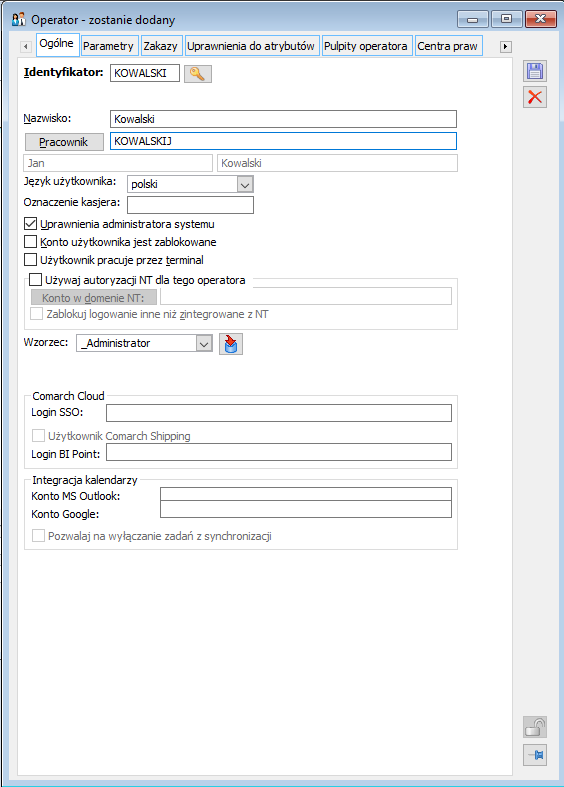 Następnie należy przejść do zakładki centra praw i przypisać operatora do wcześniej zdefiniowanego centrum (rys. poniżej).
Następnie należy przejść do zakładki centra praw i przypisać operatora do wcześniej zdefiniowanego centrum (rys. poniżej).
 Następnie należy kliknąć na zapis, co spowoduje wprowadzenie zmian. Po utworzeniu operatora należy nadać mu hasło. W tym celu należy ponownie uruchomić Comarch ERP XL i zalogować się na stworzonego wcześniej operatora. Następnie należy uruchomić jeden z modułów np. [Oddziały] i rozwinąć zakładkę [System] następnie wybrać [Zmiana hasła]. Należy tutaj wprowadzić hasło dla tego operatora, dzięki czemu będzie możliwe logowanie do aplikacji Comarch WMS.
Następnie należy kliknąć na zapis, co spowoduje wprowadzenie zmian. Po utworzeniu operatora należy nadać mu hasło. W tym celu należy ponownie uruchomić Comarch ERP XL i zalogować się na stworzonego wcześniej operatora. Następnie należy uruchomić jeden z modułów np. [Oddziały] i rozwinąć zakładkę [System] następnie wybrać [Zmiana hasła]. Należy tutaj wprowadzić hasło dla tego operatora, dzięki czemu będzie możliwe logowanie do aplikacji Comarch WMS.
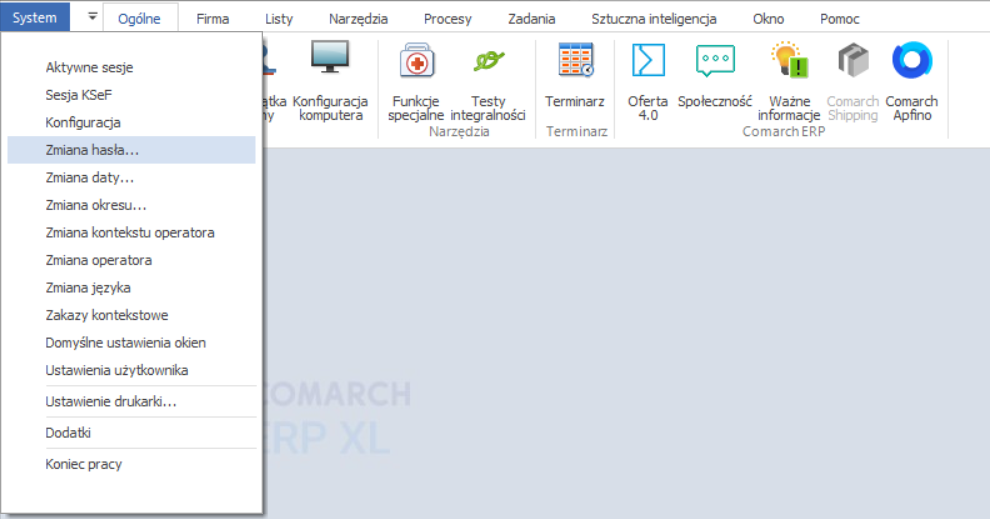
1.3 Tworzenie ról pracowniczych
W celu stworzenia roli należy uruchomić Comarch ERP XL moduł Administrator następnie przejść na zakładkę „Firma” i wybrać ikonę „Role” (Rys. poniżej). Dzięki temu zostanie wywołane okno, w którym należy dodać poprzez kliknięcie ikony plusa nową role. W zakładce [Ogólne] uzupełniamy jej nazwę np. „Pomocnik magazyniera” następnie przechodzimy do zakładki [Prawa]. Spośród praw należy zaznaczyć [Comarch WMS Zarządzanie] i [Comarch WMS Magazynier]. Zaznaczenie opcji [Uwzględniaj strukturę podległościową] nie jest wymagane. Zaznaczenie tej opcji spowoduje pojawienie się w aplikacji Comarch WMS Zarządzanie pracowników, którzy zostali przyłączeni do wybranej struktury podległościowej.
Dzięki temu zostanie wywołane okno, w którym należy dodać poprzez kliknięcie ikony plusa nową role. W zakładce [Ogólne] uzupełniamy jej nazwę np. „Pomocnik magazyniera” następnie przechodzimy do zakładki [Prawa]. Spośród praw należy zaznaczyć [Comarch WMS Zarządzanie] i [Comarch WMS Magazynier]. Zaznaczenie opcji [Uwzględniaj strukturę podległościową] nie jest wymagane. Zaznaczenie tej opcji spowoduje pojawienie się w aplikacji Comarch WMS Zarządzanie pracowników, którzy zostali przyłączeni do wybranej struktury podległościowej.
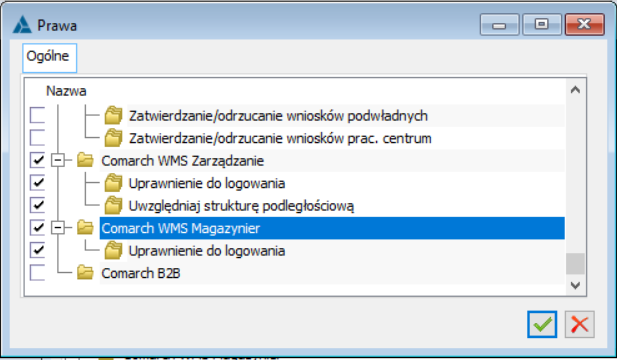
1.4 Przypisanie magazynu w Comarch ERP XL do Comarch WMS
Aby magazyn współpracował z Comarch WMS należy na oknie konfiguracji magazynu zaznaczyć opcję „Obsługa WMS”.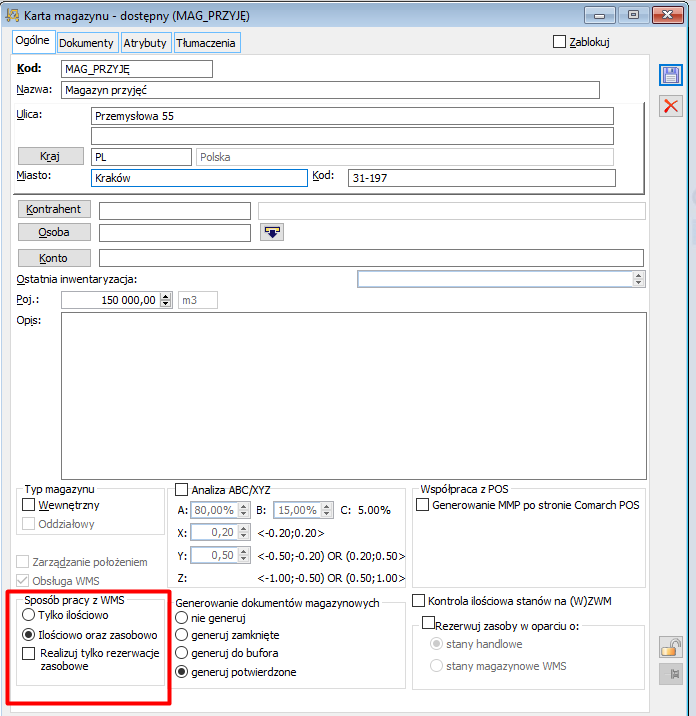
- Na karcie magazynu została zaznaczona opcja [Zablokuj]

- Magazyn podlega inwentaryzacji, która blokuje cały magazyn

- Gdy dokumenty ZWM/AWD częściowo lub całościowo i nie posiadają statusu (Zamknięte)
- Rozbieżności stanów magazynowych (bez rezerwacji) ze stanami na położeniach
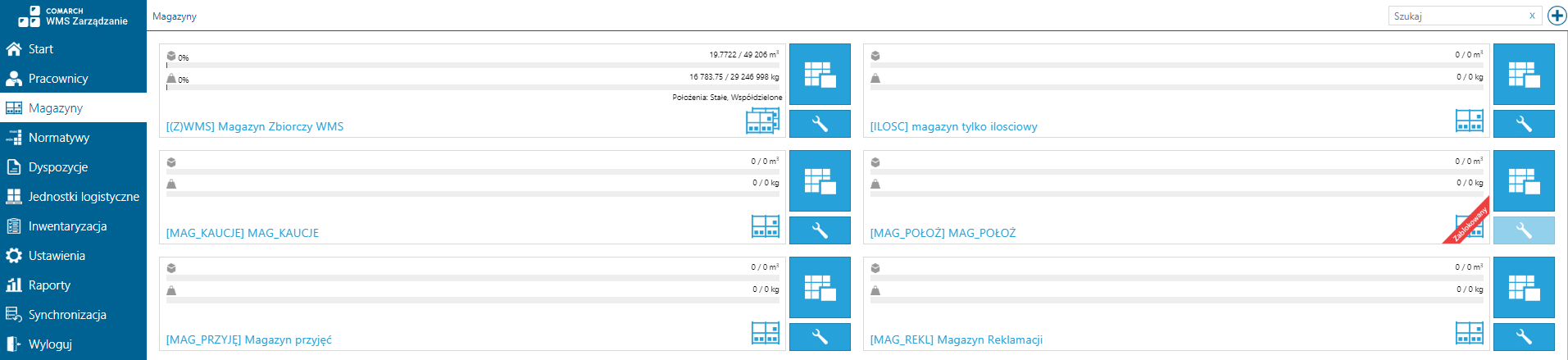 Dla Klientów, którzy dotychczas korzystali z adresów magazynowych, utworzonych w systemie Comarch ERP XL umożliwiono migrację tych położeń do Comarch WMS. Taki użytkownik może zdecydować czy:
Dla Klientów, którzy dotychczas korzystali z adresów magazynowych, utworzonych w systemie Comarch ERP XL umożliwiono migrację tych położeń do Comarch WMS. Taki użytkownik może zdecydować czy:
- Przenieść z systemu ERP dotychczasową strukturę magazynową, wraz z znajdującymi się na położeniach zasobami
- Migrować tylko zasoby magazynowe, a struktura magazynowa zostanie utworzona na nowo w Comarch WMS, w bardziej elastyczny sposób
 Po wygenerowaniu struktury dla magazynu, który wcześniej jej nie posiadał, zostanie automatycznie stworzone położenie „Nieokreślone” (rys. poniżej).
Po wygenerowaniu struktury dla magazynu, który wcześniej jej nie posiadał, zostanie automatycznie stworzone położenie „Nieokreślone” (rys. poniżej).

1.5 Wybór modelu pracy z Comarch WMS na magazynie w systemie ERP
Na karcie magazynu dedykowanego do obsługi WMS dodane zostały opcje ustalające sposób współpracy pomiędzy systemami: WMS oraz ERP. Model zgodności ilościowej W tym ustawieniu dopuszcza się, by partie na dokumencie magazynowym i wynikające z dostawy na dokumencie handlowym były różne. Po zmianie partii w WMS (w stosunku do tego co zostało zadysponowane w systemie ERP), zmiana partii jest synchronizowana do systemu ERP. Jednak przy generowaniu dokumentów handlowych, jeżeli nie ma stanu handlowego do partii, która została wydana, to w dalszej kolejności jest sprawdzana tylko zgodność ilościowa towaru wydanego z towarem fakturowanym (zgodność partii jest pomijana). Dokładna informacja co zostało wydane/przyjęte (jaka partia) znajduje się tylko na dokumentach magazynowych (w systemach WMS i ERP XL). Innymi słowy, jeżeli w Systemie ERP XL nie ma stanu handlowego odpowiadającemu wydanej partii, na dokumencie handlowym pobierany jest stan handlowy wg ustalonej reguły pobierania (np. FIFO). Przy takim podejściu System ERP prowadzi w stanach handlowych tylko ewidencję ilościową towarów – ile danego towaru jest w stanie zafakturować. WMS prowadzi dokładną ewidencję zasobów magazynowych (co z jaką cechą zostało przyjęte/wydane).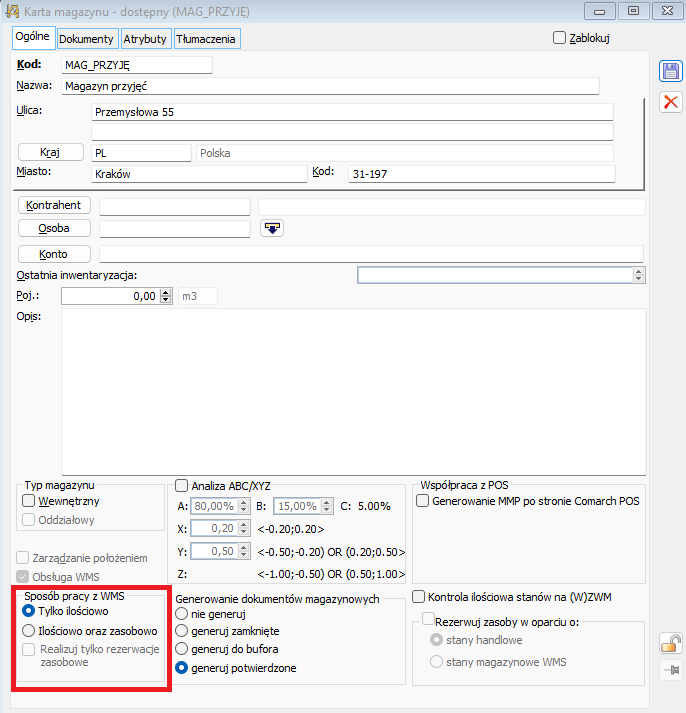 Zalecenia przy takim modelu pracy:
Zalecenia przy takim modelu pracy:
- korzystanie z wydruków dokumentów magazynowych (ZWM, AWD) w WMS, lub modyfikacja wydruków z systemu Comarch ERP XL w taki sposób, aby pobierać dane o wydawanej/przyjmowanej partii z danych systemu WMS
- tworzenie inwentaryzacji od strony systemu WMS - wychodzenie od informacji o partiach, które znajdują się w systemie Comarch WMS. Możliwe jest także wychodzenie od inwentaryzacji handlowej ze strony ERP XL, lecz wiąże się to z koniecznością dodawania nowych pozycji – wszystkich informacji o partiach na magazynie, których nie ma na dokumentach handlowych w ERP
- w Comarch ERP XL nie jest kontrolowana zgodność partii, po zmianie zasobu w WMS,
- treaceability – śledzenie partii jest możliwe - tylko przy całkowitej blokadzie zmiany zasobu w WMS oraz określaniu partii unikalnym kodem przy każdej dostawie.
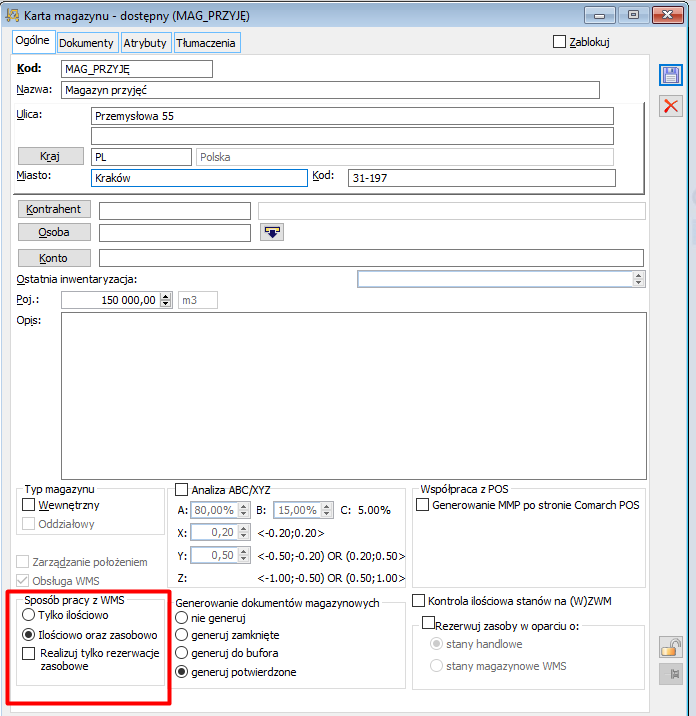 Zalecenia przy takim modelu pracy:
Zalecenia przy takim modelu pracy:
- korzystanie z dowolnych wydruków dokumentów magazynowych w WMS lub ERP XL,
- tworzenie inwentaryzacji od dowolnej strony, ERP XL lub WMS,
- w celu ścisłej kontroli partii między ERP XL - WMS przy tym modelu pracy konieczne jest wprowadzenie kolejności procesów: od zamówień i dokumentów magazynowych, tj.:
- (W)AWD->PZ/FZ,
- (W)ZWM- >WZ/FS,
- ZZ->(W)AWD->PZ/FZ,
- ZS->(W)ZWM->WZ/FS,
UwagaPrzy rozpoczęciu procesów od dokumentów handlowych, tj.: FS->(W)ZWM, FZ->(W)AWD, nie będzie możliwości zmiany partii po stronie systemu Comarch WMS.
- treaceability – śledzenie partii, przy tym modelu pracy na magazynie jest możliwe tylko przy pilnowaniu kolejności procesu od zamówień i dokumentów magazynowych (blokadzie zmiany zasobu).

1.6 Zatwierdzanie dokumentów (W)AWD/(W)ZWM z poziomu Comarch ERP XL.
Możliwość zatwierdzania w Comarch ERP XL dokumentów magazynowych (W)AWD/(W)ZWM, bez realizacji tych dokumentów w aplikacji Comarch WMS Magazynier jest możliwa przy odpowiedniej konfiguracji, to jest:- Nadanie uprawnienia operatorowi do zamykania dokumentów, Operator/Parametry/Ogólne => Zamykanie dokumentów (W)AWD i (W)ZWM,
- Na dokumencie magazynowym w Comarch ERP XL opcja „Realizuj w WMS” jest odznaczona,
- Dyspozycje wygenerowane do (W)AWD/(W)ZWM w Comarch WMS Magazynier nie są w trakcie realizacji,
- Magazyn na który wystawiane są dokumenty nie posiadają położeń, posiada tylko i wyłącznie położenie <Nieokreślone>.
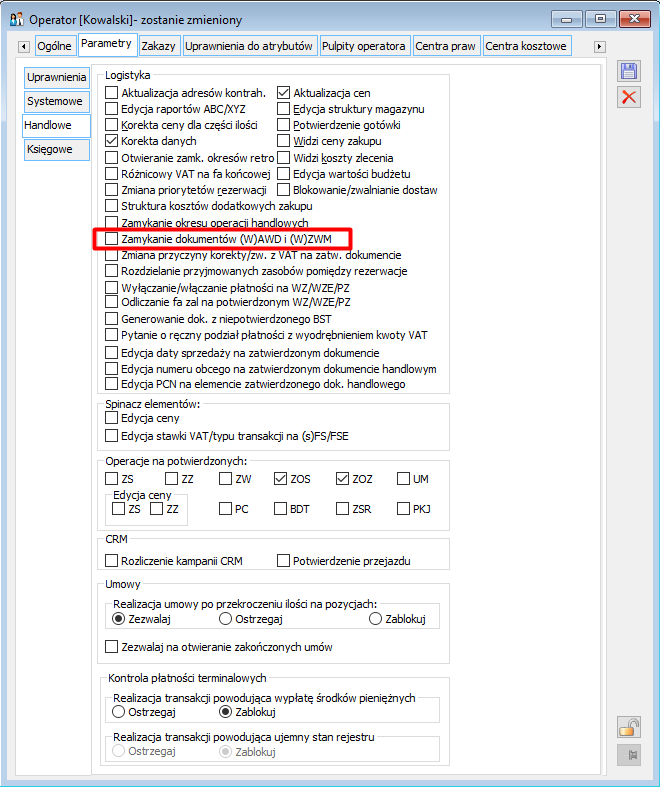 Zatwierdzenie dokumentu (W)AWD/(W)ZWM jest uruchamiane po zapisaniu dokumentu z zaznaczoną opcją „Zamknięte” oraz odznaczonym „Realizuj w WMS”. Po zatwierdzeniu dokumentu magazynowego z poziomu Comarch ERP XL, w Comarch WMS zostają zaktualizowane stany magazynowe na położeniu <Nieokreślone>. Odpowiednio:
Zatwierdzenie dokumentu (W)AWD/(W)ZWM jest uruchamiane po zapisaniu dokumentu z zaznaczoną opcją „Zamknięte” oraz odznaczonym „Realizuj w WMS”. Po zatwierdzeniu dokumentu magazynowego z poziomu Comarch ERP XL, w Comarch WMS zostają zaktualizowane stany magazynowe na położeniu <Nieokreślone>. Odpowiednio:
- Dla dokumentu magazynowego rozchodowego: pomniejszone odpowiednio zasoby danego towaru na położeniu <Nieokreślone>, zgodnie z ilością na zatwierdzonym dokumencie w Comarch ERP XL.
- Dla dokumentu magazynowego przychodowego: utworzone odpowiednio nowe zasoby danego towaru na położeniu <Nieokreślone>, zgodnie z ilością na zatwierdzonym dokumencie w Comarch ERP XL.

Konfiguracja ustawień operatora
1. Konfiguracja ustawień operatora
Podczas logowania tworzy się plik configuration.xml w folderze AppData\[identyfikator operatora]. Każdy operator może mieć inne ustawienia, ale podczas pierwszego logowania w pliku configuration.xml zapisują się ustawienia z plików domyślnych (zdefiniowanych w pliku configuration.xml w folderze AppData\Default). Uprawnienia do danych funkcjonalności dla operatora można domyślnie ustawić i modyfikować zmieniając w odpowiednich liniach:<?xml version=”1.0”?>
<Configuration>
<RealizeWithDefaultOne Editable=”true” Value=”false”/>
<IncrementalRealization Editable=”true” Value=”false”/>
<MenuLevelSize Editable=”true” Value=”0”/>
<ListFontSize Editable=”true” Value=”0”/>
<RememberWarehouse Value=”true”/>
Parametr Editable steruje widocznością i możliwością zmiany ustawień tych funkcjonalności w aplikacji przez operatora w menu Ustawienia. Parametr Value przedstawia domyślne ustawienie tych funkcjonalności:
- „true” - nadaje prawa do danych funkcjonalności,
- „false” – blokuje daną funkcjonalność,
- „0” – domyślne ustawienie wysokości przycisków i czcionki na listach.
- <RealizeWithDefaultOne> - pozwala na zatwierdzanie pozycji z domyślną ilością 1 (funkcjonalność domyślnie wyłączona w aplikacji)
- <IncrementalRealization> - pozwala na włączenie realizacji ilości przyrostowo (funkcjonalność domyślnie wyłączona w aplikacji)
- <MenuLevelSize> - pozwala na ustawienie wysokości przycisków w aplikacji (domyślnie ustawiona wartość: 0)
- <ListFontSize> - pozwala na ustawienie rozmiaru czcionki na listach (domyślnie ustawiona wartość: 0)
- <RememberWarehouse> - podczas kolejnego logowania operatora ustawia ten magazyn, na którym był ostatnio zalogowany (funkcjonalność domyślnie włączona w aplikacji).
<Shortcuts>
<Shortcut Type=”ShortcutsPreview” Key=”Ctrl” />
(…)
Operator może także sam zdefiniować własne skróty klawiszowe w aplikacji: na zakładce Skróty w menu Ustawienia (rys. poniżej)
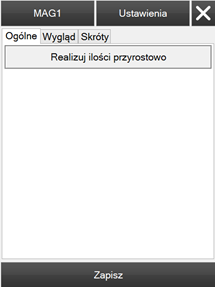 |
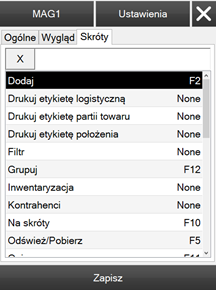 |
Opis plików konfiguracyjnych (synchronizacji i WMS Magazynier)
1. Opis plików konfiguracyjnych
W niniejszym artykule został przedstawiony opis plików konfiguracyjnych oraz ich składowych. 1.1 Opis pliku konfiguracyjnego usługi synchronizacji Przy pomocy pliku konfiguracyjnego o nazwie „Synchronization.Service.exe.config” znajdującego się domyślnie w lokalizacji C:\Program Files (x86)\Comarch WMS\Warehouseman użytkownik jest w stanie zmieniać podstawowe ustawienia aplikacji Comarch WMS Magazynier związane z usługą synchronizacji. Plik wygląda następująco:
<Service>
<serviceEndpoint address="127.0.0.1" port="55532" />
</Service>
<appSettings>
<add key="ErrorTimer" value="60" />
<add key="UpdateNodeParametersTimeout" value="300" />
</appSettings>
Opis:
- serviceEndpoint address – adres, na którym ma nasłuchiwać usługa,
- Przykład "127.0.0.1" port="55532"
- ErrorTimer – określa, co jaki czas następuje próba synchronizacji wszystkich nieprzesynchronizowanych wiadomości z kolejki,
- Przykład value="60"
- UpdateNodeParametersTimeout - timeout, wykorzystywany do aktualizacji parametrów położeń (po wygenerowaniu struktury magazynu),
- Przykład value="300"
<appSettings>
<!-- Presentation mode. Window position and size: x;y;width;height -->
<!---->
<!-- ERP system folder path -->
<add key="ErpPath" value="" />
<!-- SQL server name -->
<add key="Server" value="{1}" />
<!-- Database name -->
<add key="Database" value="{3}" />
<!-- Login name for database connection -->
<add key="SqlUser="{1}" />
<!-- Encrypted password for login specified in SqlUser -->
<add key="SqlPassword" value="{3}" />
<!-- API log path -->
<add key="ErpApiLog" value="Logs\Log.Erp.txt" />
<!--SQL command timeout sets in milliseconds (0 - no limit)-->
<add key="SqlCommandTimeout" value="30" />
<!--Delay between next "Enter" keystroke sets in milliseconds-->
<add key="IntervalBetweenEnters" value="0" />
<!--Launch in debug mode (0 - off, 1-on)-->
<add key="DebugMode" value="0"/>
<!--Auto login using integrated security (cooperation with Comarch ERP Altum) (True - on, False - off)-->
<add key="Autologon" value="False"/>
<!--Set password separator to use him with login to application via barcode-->
<add key="BarcodeSeparatorLogon" value="\t"/>
<!-- License server address -->
<add key="LicenseServer" value="" />
<!-- Key number -->
<add key="LicenseServerNumber" value="" />
<!---->
</appSettings>
Parametry:
- PresentationMode – położenie oraz rozmiar okna w formacie x;y;szerokość;wysokość
- Przykład: value="20;20;480;640"
- ErpPath – ścieżka do systemu Comarch ERP XL
- Przykład: value="C:\Program Files (x86)\Comarch ERP XL "
- Server – adres serwera SQL
- Przykład: value="nazwa_serwera_sql\nazwa_instancji"
- Database – jest to alias bazy danych, który jest zapisywany w rejestrze przy podłączaniu bazy w aplikacji Menadżer baz
- Przykład: value="nazwa_bazy_danych"
- Login name – login użytkownika na bazie danych
- Encrypted password – hasło dla użytkownika na bazie danych
- SqlCommandTimeout – ilość sekund na wykonanie zapytania SQL (0 - brak limitu)
- Przykład: value="30"
- IntervalBetweenEnters – ilość milisekund, podczas których ignorowany będzie kolejny "Enter"
- Przykład: value="0"
- DebugMode – możliwość uruchomienia aplikacji w trybie Debug (0 - wyłączone, 1-włączone). Tryb Debug pozwala logować znacznie więcej informacji na temat działania aplikacji. Przykładowo użytkownik przy włączonym trybie Debug może podejrzeć w logu aplikacji, która procedura została wykonana i z jakimi parametrami została wywołana. Włączenie tego parametru może spowolnić nieznacznie działanie aplikacji.
- Przykład: value="0"
- LicenseServer – adres serwera licencji
- Przykład: value="localhost"
- LicenseServerNumber – numer licencji
- Przykład: value="1234567890"
- Language – język aplikacji („en-gb” – angielski, „fr-fr” – francuski, „de-de” – niemiecki). Domyślnie wpis ten jest za komentowany, co powoduje ustawienie języka w zależności od ustawień regionalnych w systemie.
- Przykład: value="en-gb"
Konfiguracja klienta RDP dla ERP XL
1. Konfiguracja Comarch ERP XL z Comarch WMS
Konfiguracja klienta RDP na urządzeniu mobilnym różni się w zależności od dostarczonego przez producenta kolektora oprogramowania. Poniżej przedstawiono konfigurację dwóch najpopularniejszych klientów: Remote Desktop Mobile (dla urządzeń z systemem operacyjnym Windows Mobile) oraz Remote Desktop Connection (dla Windowsa CE). Konfiguracja klienta Remote Desktop Mobile (Windows CE) W celu połączenia się kolektorem z Windows CE do serwera terminali należy uruchomić program Remote Desktop Connection. Pojawi się okienko z wyborem komputera, do którego chcemy się zalogować. Po kliknięciu w przycisk [Options >>] rozwiną się dodatkowe pola. Podajemy kolejno dane logowania operatora do serwera terminali (nazwę serwera, login użytkownika, hasło oraz domenę).
Po kliknięciu w przycisk [Options >>] rozwiną się dodatkowe pola. Podajemy kolejno dane logowania operatora do serwera terminali (nazwę serwera, login użytkownika, hasło oraz domenę).
 Następnie przechodzimy do zakładki Display. Należy sprawdzić, czy ekran pulpitu zdalnego będzie prezentowany w trybie pełnoekranowym (Full Screen). Następnie ustawiamy paletę barw na High Color (16bit) oraz odznaczamy opcję wyświetlania paska połączenia (Display the connenction bar).
Następnie przechodzimy do zakładki Display. Należy sprawdzić, czy ekran pulpitu zdalnego będzie prezentowany w trybie pełnoekranowym (Full Screen). Następnie ustawiamy paletę barw na High Color (16bit) oraz odznaczamy opcję wyświetlania paska połączenia (Display the connenction bar).
 Po zakończonej konfiguracji wracamy na zakładkę General, klikamy w dowolne pole tekstowe i naciskamy [Enter]. Następuje zalogowanie operatora do sesji terminalowej. Aplikację Comarch WMS uruchamiamy ze skrótu znajdującego się na pulpicie. Następnie należy się zalogować do aplikacji. Dodatkowo istnieje możliwość automatycznego uruchomienia aplikacji po zalogowaniu do RDP oraz wyłączanie RDP po zamknięciu z aplikacji. Należy jednak pamiętać, że jeżeli został określony początkowy program do uruchomienia, jest to jedyny program, z którego użytkownik może korzystać w sesji usługi pulpitu zdalnego.
Konfiguracja Remote Desktop Mobile (Windows Mobile)
W celu połączenia się kolektorem z Windows Mobile do serwera terminali należy uruchomić program Remote Desktop Mobile. Pojawi się okno z danymi logowania do sesji terminalowej. Uzupełniamy kolejno nazwę serwera, login użytkownika, hasło oraz domenę.
Po zakończonej konfiguracji wracamy na zakładkę General, klikamy w dowolne pole tekstowe i naciskamy [Enter]. Następuje zalogowanie operatora do sesji terminalowej. Aplikację Comarch WMS uruchamiamy ze skrótu znajdującego się na pulpicie. Następnie należy się zalogować do aplikacji. Dodatkowo istnieje możliwość automatycznego uruchomienia aplikacji po zalogowaniu do RDP oraz wyłączanie RDP po zamknięciu z aplikacji. Należy jednak pamiętać, że jeżeli został określony początkowy program do uruchomienia, jest to jedyny program, z którego użytkownik może korzystać w sesji usługi pulpitu zdalnego.
Konfiguracja Remote Desktop Mobile (Windows Mobile)
W celu połączenia się kolektorem z Windows Mobile do serwera terminali należy uruchomić program Remote Desktop Mobile. Pojawi się okno z danymi logowania do sesji terminalowej. Uzupełniamy kolejno nazwę serwera, login użytkownika, hasło oraz domenę.
 Po uzupełnieniu parametrów logowania należy kliknąć przycisk Options w prawym, dolnym rogu. W wyświetlanym oknie wybieramy paletę barw, jaką ma obsługiwać klient (High Color 16 bit) oraz zaznaczamy pełnoekranowy tryb pracy, a także opcję dopasowania okna pulpitu zdalnego do wyświetlacza. Po zakończeniu konfiguracji naciskamy przycisk „OK”, a następnie wybieramy Connect.
Po uzupełnieniu parametrów logowania należy kliknąć przycisk Options w prawym, dolnym rogu. W wyświetlanym oknie wybieramy paletę barw, jaką ma obsługiwać klient (High Color 16 bit) oraz zaznaczamy pełnoekranowy tryb pracy, a także opcję dopasowania okna pulpitu zdalnego do wyświetlacza. Po zakończeniu konfiguracji naciskamy przycisk „OK”, a następnie wybieramy Connect.
 Następuje zalogowanie operatora do sesji terminalowej. Aplikację Comarch WMS uruchamiamy ze skrótu znajdującego się na pulpicie. Następnie należy wprowadzić login i hasło do aplikacji.
Następuje zalogowanie operatora do sesji terminalowej. Aplikację Comarch WMS uruchamiamy ze skrótu znajdującego się na pulpicie. Następnie należy wprowadzić login i hasło do aplikacji.
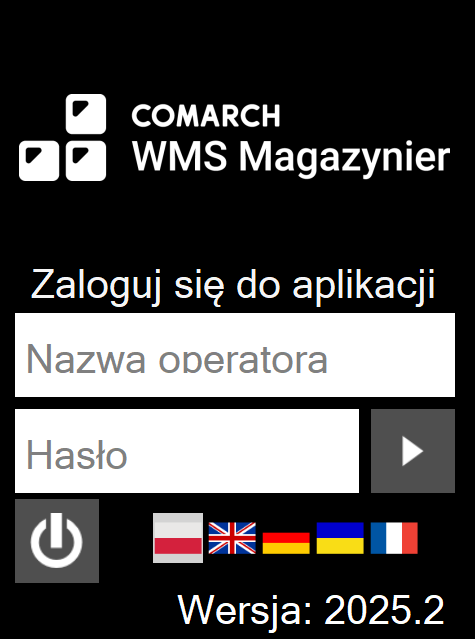
Rezerwacje online przy współpracy Comarch WMS z systemem ERP XL
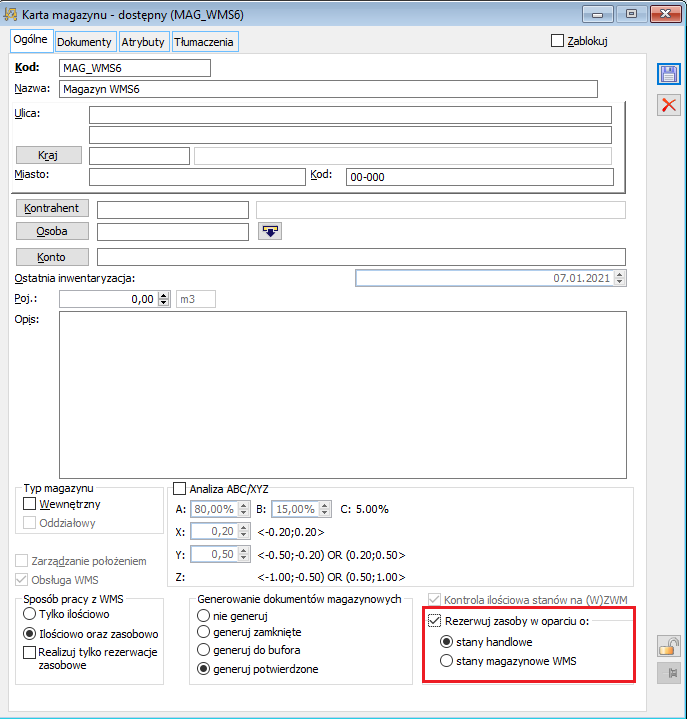
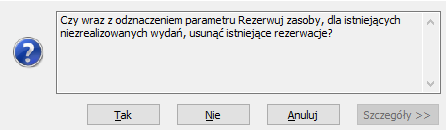
- stany handlowe - dodając nowy dokument (W)ZWM, na podstawie ustalonej ilości oraz poszczególnych parametrów partii możliwych do wpisania na elemencie, system w pierwszej kolejności będzie weryfikował czy taki towar jest dostępny, sprawdzanie dotyczyć będzie zarówno stanów magazynowych w Comarch WMS, jak i handlowych w ERP XL. Nie będzie istniała możliwość wystawienia dokumentu ZWM z poziomu Comarch WMS w przypadku braku stanu handlowego po stronie ERP XL,
- stany magazynowe WMS - dodając nowy dokument (W)ZWM, na podstawie ustalonej ilości oraz poszczególnych parametrów partii możliwych do wpisania na elemencie, system będzie weryfikował czy taki towar jest dostępny w stanach magazynowych w Comarch WMS. W przypadku wystawiania dokumentu ZWM z poziomu Comarch WMS i braku stanów handlowych po stronie ERP XL, nastąpi rezerwacja w przyszłość stanów handlowych dla tych zasobów (tak, aby było możliwe wystawienie dokumentu handlowego do dokumentu magazynowego) i dokument magazynowy zostanie przesynchronizowany do ERP XL.
WskazówkaW przypadku zaznaczenia tej opcji, zostanie wyświetlony komunikat: Rezerwowanie zasobów w oparciu o stany magazynowe WMS może spowodować, że zostaną wydane zasoby, które powinny być wydane do istniejącego dokumentu handlowego. Czyli można doprowadzić do czasowego zablokowania wystawienia dokumentów wydań magazynowych dla handlowych dokumentów rozchodowych, np. FS dodanych w Systemie.
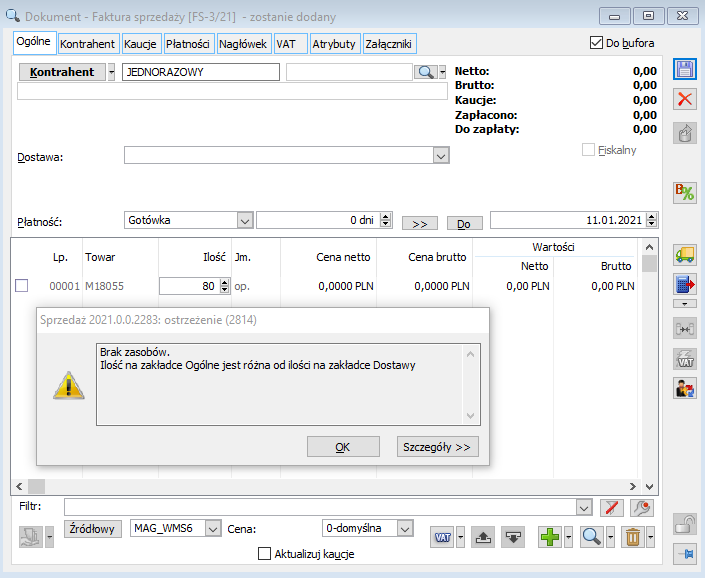
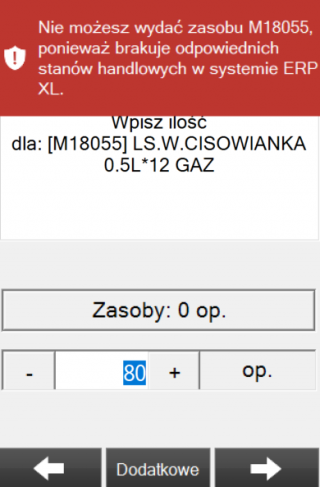
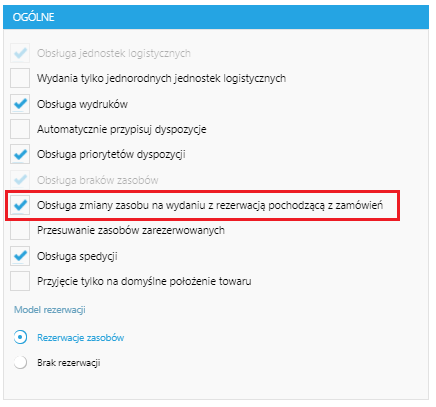 Po jej zaznaczeniu zostanie wyświetlony komunikat potwierdzający taką obsługę:
Po jej zaznaczeniu zostanie wyświetlony komunikat potwierdzający taką obsługę:
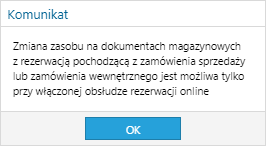
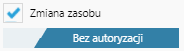

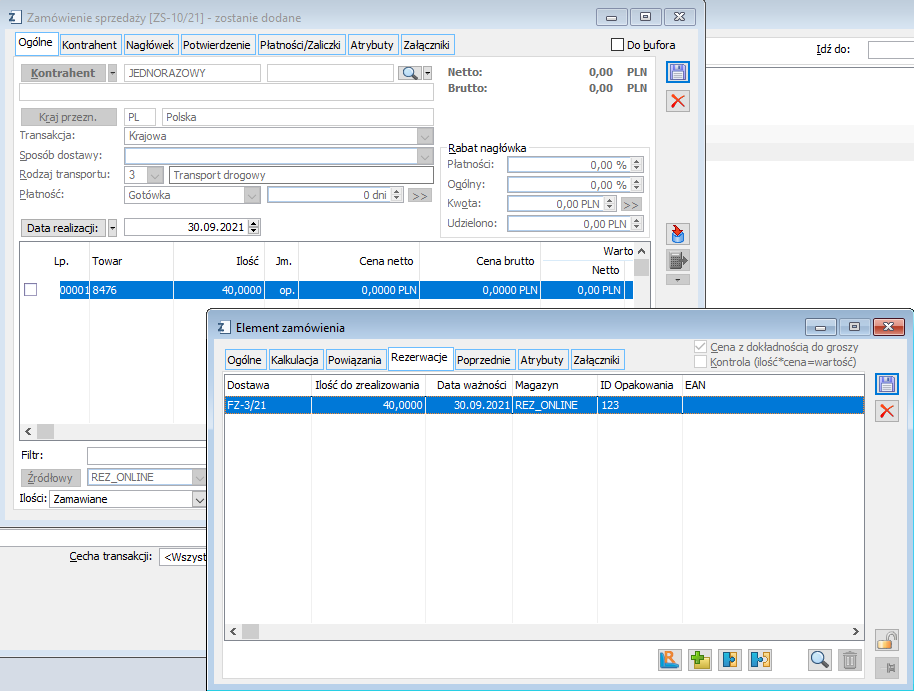 Wygenerowany dokument (W)ZWM do tego dokumentu ZS:
Wygenerowany dokument (W)ZWM do tego dokumentu ZS:
 Po stronie Comarch WMS Magazynier operator ma możliwość zmiany zasobu (wydać inną partię towaru, niż ta która została zadysponowana na dokumencie ZS):
Po stronie Comarch WMS Magazynier operator ma możliwość zmiany zasobu (wydać inną partię towaru, niż ta która została zadysponowana na dokumencie ZS):
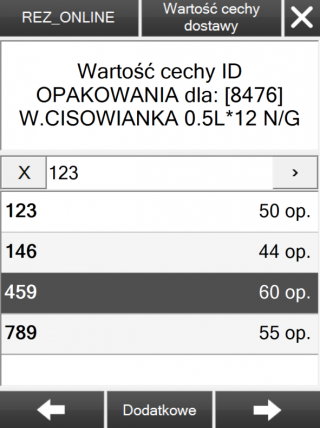 Zmiana zasobu zostanie przesynchronizowana na dokument (W)ZWM oraz ZS:
Zmiana zasobu zostanie przesynchronizowana na dokument (W)ZWM oraz ZS:


Kolejność załadunku dokumentów magazynowych na podstawie kolejności synchronizowanej z paczki w ERP XL
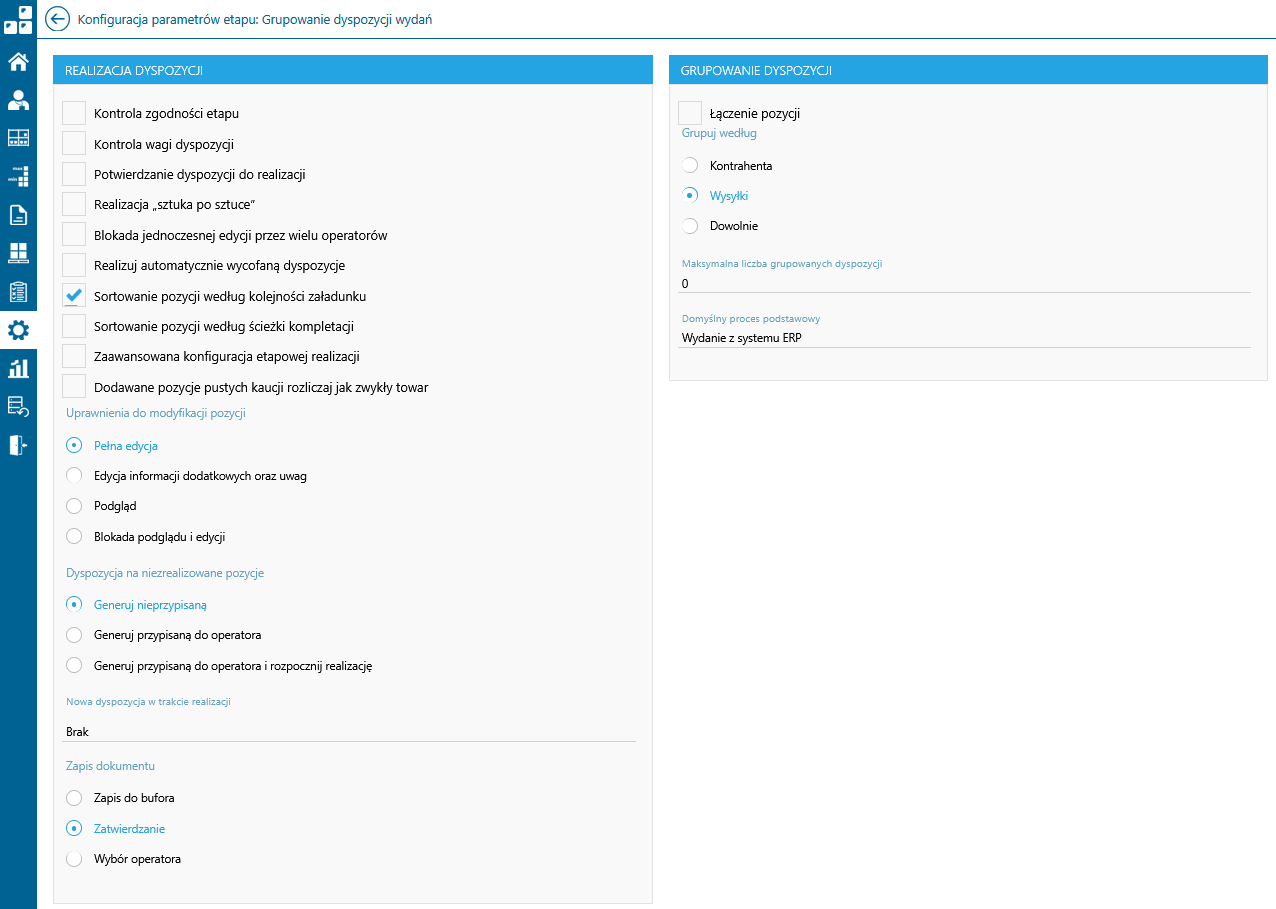
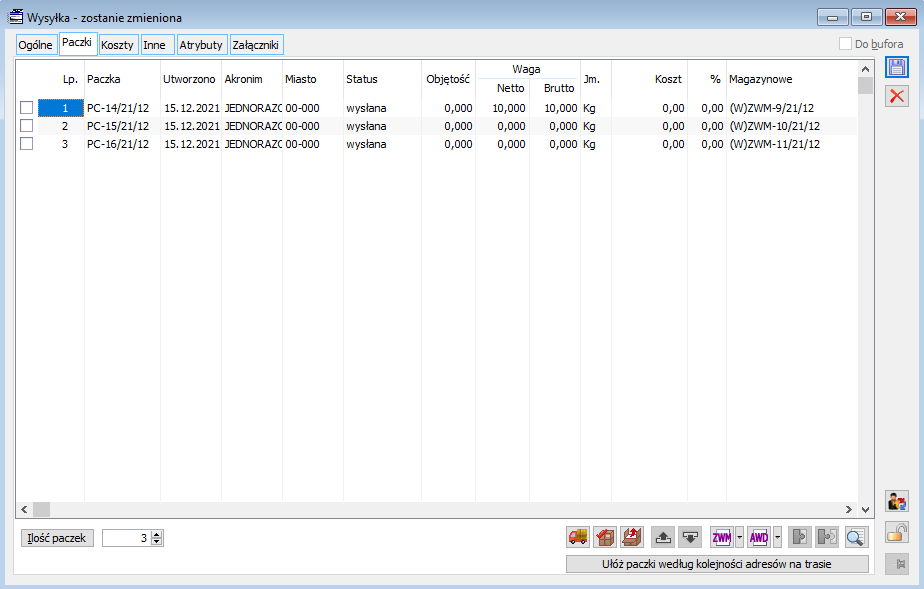 Po przesynchronizowaniu dyspozycji ZWM powstałych na podstawie (W)ZWM na liście pozycji w Comarch WMS Zarządzanie poszczególne dyspozycje będą miały wartość 1 priorytetu kolejności załadunku z uwagi na to, że nie zostały jeszcze zgrupowane. Grupowanie dyspozycji można wykonać z poziomu listy dyspozycji oczekujących w Comarch WMS Zarządzanie lub w samej aplikacji Comarch WMS Magazynier.
Po przesynchronizowaniu dyspozycji ZWM powstałych na podstawie (W)ZWM na liście pozycji w Comarch WMS Zarządzanie poszczególne dyspozycje będą miały wartość 1 priorytetu kolejności załadunku z uwagi na to, że nie zostały jeszcze zgrupowane. Grupowanie dyspozycji można wykonać z poziomu listy dyspozycji oczekujących w Comarch WMS Zarządzanie lub w samej aplikacji Comarch WMS Magazynier.


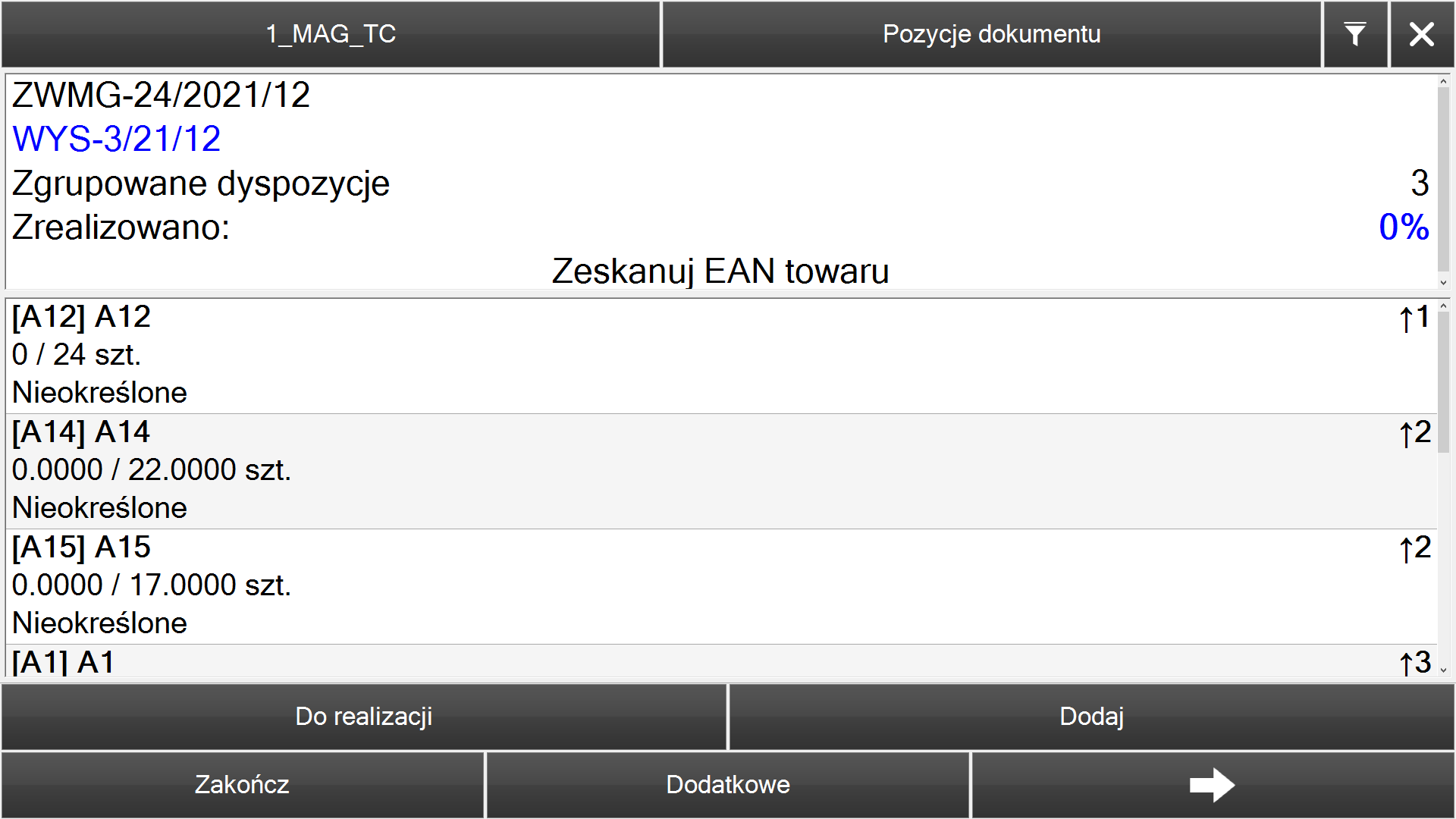
Konfiguracja ustawień dokumentów w Comarch WMS
1. Konfiguracja ustawień dokumentów
W aplikacji Comarch WMS umożliwiono konfigurację istotnych ustawień dokumentów. Te ustawienia (m.in. zapisu dyspozycji, rozbijania pozycji) opisuje tabela WMS.Configuration na bazie SQL systemu ERP XL, (na którym zostały wykonane skrypty podczas instalacji aplikacji za pomocą Comarch ERP Auto Update). Większość z dostępnych tam atrybutów jest konfigurowalne z aplikacji Comarch WMS Zarządzanie, co zostało opisane w instrukcji użytkownika. Poniżej przedstawiono tabelę z wartościami atrybutów, które należy skonfigurować z poziomu SQL.| Key | Value | |
| 1 | Resources_IsLacksAvaiable | 1 |
| 2 | Resources_WMSLotsImportance | 1 |
| 3 | SynchronizationMaxRetryCount | 3 |
| 4 | SynchronizationServiceAddress | 127.0.0.1 |
| 5 | SynchronizationServicePort | 55532 |
- Resources_IsLacksAvaiable – parametr dotyczący włączenia/wyłączenie obsługi braków (0-wyłączona, 1- włączona);
- Resources_WMSLotsImportance – parametr odpowiada za priorytet pobrania zasobów (Comarch ERP XL)(wartość 0 - najbardziej restrykcyjne ustawienie, na dyspozycjach WMS pobierane będą zawsze zasoby wybrane na dyspozycji w ERP. Jeśli takie zasoby będą niedostępne utworzą się braki; wartość 1- (domyślna) – na dokumentach WMS w pierwszej kolejności będą pobierane zasoby wskazane w ERP, ale o ile nie są do nich utworzone rezerwacje w systemie ERP to mogą zostać zastąpione innym zasobem danego towaru (zalecane dla modelu współpracy „Tylko Ilościowo” nawet przy rezerwacjach w ERP);
- SynchronizationMaxRetryCount - określa ile prób synchronizacji zostanie podjętych w przypadku problemu z przesłaniem danego obiektu;
- SynchronizationServiceAddress – adres na którym pracuje usługa Comarch WMS Service;
- SynchronizationServicePort – port na którym nasłuchuje usługa Comarch WMS Service;
- Import_OverrideFeaturesFromDocuments – parametr dotyczący nadpisywania cechy dla artykułów z packing list (0 wyłączone, 1 włączone);
- Resources_LacksResolveLotsOnly– parametr dotyczący uzupełnienia braków dla partii (wartość 1) lub dla artykułu (wartość 0);
- Documents_CopyAcceptanceHeaderAttributesToPositions – parametr dotyczący kopiowania atrybutu z nagłówka dokumentu przyjęcia na jego pozycję (0 wyłączone, 1 włączone);
- Documents_CopyReleaseHeaderAttributesToPositions – parametr dotyczący kopiowania atrybutu z nagłówka dokumentu wydania na jego pozycję (0 wyłączone, 1 włączone);
- Resources_PreferLowerLocations – parametr dotyczący preferowanego położenia dolnego (0 wyłączone, 1 włączone); Po zmianie na wartość 1 podczas wydań, jako priorytetowe będą podpowiadane położenia dolne, w przypadku gdy zadysponowana ilość jest mniejsza lub równa ilości zasobów na położeniu dolnym. Jeżeli zadysponowana ilość jest większa od ilości zasobów na położeniu dolnym, wówczas podpowiadane będzie położenie górne;
- Documents_AssignOperatorOnSplittedPosition – parametr dotyczący przypisania operatorów dla podzielonych pozycji (0 wyłączone, 1 włączone);
- Documents_ShowRealizationPositionStopMessage – parametr dotyczący pojawianie się komunikatu przy przerywaniu realizacji pozycji (0 wyłączone, 1 włączone, domyślnie ustawiona wartość 1);
- PrintoutAfterAutomaticRealizationMode – parametr dotyczy drukowania dokumentu po realizacji automatycznej, przeprowadzonej z poziomu systemu ERP (0 – wyłączone, 1 – wydruk dokumentu, 2 – wydruk tylko całościowo zrealizowanego dokumentu, dokument zrealizowany częściowo nie zostanie wydrukowany);
- MergeSourceDocuments – parametr determinuje sposób generowania dokumentów magazynowych podczas generowania z dokumentów handlowych; (0 – dla każdego dokumentu handlowego tworzony jest oddzielny dokument magazynowy; 1 – jeżeli jest taka możliwość generowany jest jeden dokument magazynowy do wybranych dokumentów handlowych);
- AllowGenerateDocumentsWithoutProcessStage – parametr uzależnia powodzenie synchronizacji od dostępnych procesów (0 – dokument nie zostanie zsynchronizowany jeśli dostępny będzie więcej niż jeden proces, 1 – jeżeli podczas synchronizacji będzie dostępy więcej niż 1 proces to na dokumencie proces nie zostanie ustawiony, będzie on możliwy do wyboru podczas pierwszego podniesienia dokumentu);
- Documents_InitialGroupingEnabled – parametr dotyczy wstępnego grupowania dyspozycji na liście dyspozycji oczekujących na podstawie warunku grupującego (1- dyspozycje na liście są wstępnie pogrupowane, 0 – dyspozycje nie są pogrupowane). W przypadku wyboru wartości 1 standardowo dyspozycje grupowane są według kontrahenta. Warunek ten może być zmieniony w funkcji [WMS].[Documents_GetGroupingCondition];
- PrintGroupedDocumentSeparately – parametr określa czy zgrupowane dokumenty powinny być drukowane osobno czy jako jeden wydruk (1 – dokumenty drukowane oddzielnie, 0 – dokumenty drukowane są na jednym wydruku);
- StartGroupingOnSingleDocumentSelection – parametr określa możliwość uruchomienia grupowania z pojedynczym dokumentem, do którego nie ma dokumentów podobnych (0 – grupowanie nie będzie możliwe, 1 – bez zaznaczenia dokumentów podobnych lub jeśli ich nie ma zostanie uruchomiony proces przypisany do dokumentu, dokument nie utworzy grupy złożonej z pojedynczego dokumentu);
- StocktakingChangeLogisticUnitLocationStrategy - parametr określający zachowanie aplikacji podczas inwentaryzacji ciągłej lub z systemu ERP, w przypadku gdy jednostka logistyczna została odnaleziona na innym położeniu oraz z innym zasobem, niż to które jest zapisane w systemie. Reasumując nastąpiło odczytanie jednostki logistycznej na innym położeniu z inną partią (założenie: P1 - partia znajdująca się na jednostce logistycznej w zasobach, która nie została odczytana podczas inwentaryzacji , P2 - partia odczytana na tej jednostce logistycznej podczas inwentaryzacji). Zachowanie aplikacji w zależności od wartości parametru: 1 - partia P1 jest przenoszona razem z jednostką logistyczną na odczytane położenie; 2 - partia P1 zostaje zdjęta z jednostki logistycznej i pozostaje luzem na położeniu, na którym się znajdowała przed odczytem; 3 - partia P1 zostaje wydana. Wartość 3 jest wartością domyślną.
- StocktakingFindLotByLotEan - parametr odpowiedzialny za uzupełnianie danych na odczycie (klasa cechy, wartość cechy, data ważności, EAN) z danej partii towaru na odczytach inwentaryzacyjnych dla artykułów oznaczonych kodem EAN (1 wartość domyślna - po zeskanowaniu na odczycie kodu EAN odpowiadającego partii towaru, na odczycie zostaną uzupełnione dane (klasa cechy, wartość cechy, data ważności, EAN), wówczas po zapisaniu, taka pozycja zostanie dodana na odczyt; 0 - jeśli na odczycie operator zeskanuje kod EAN odpowiadający partii towaru, wówczas zostanie wyszukany towar po tym EANie partii, ale na odczyt nie zostanie domyślnie dodana żadna partia towaru);
- StocktakingElementsBatchSizeForDocumentGeneration - parametr odpowiedzialny za mechanizm dzielenia dużych dokumentów powstałych podczas procesu inwentaryzacji ciągłej w usłudze synchronizacji i ich tworzenia w systemie ERP. Wartość parametru określa maksymalną ilość pozycji jakie mają znaleźć się na pojedynczym dokumencie. Domyślnie ustawiona jest wartość 32768 (maksymalna ilość pozycji możliwa do dodania w systemie ERP XL). Daną wartość można zmieniać względem własnych preferencji;
- NotRealizedPositionsDocumentLockMode - parametr odpowiadający za odblokowywanie w systemie ERP dogenerowanych dokumentów na niezrealizowane pozycje, podczas częściowej realizacji dokumentów AWD/ZWM w aplikacji Comarch WMS (1 - dogenerowany dokument będzie odblokowany po stronie systemu ERP, 0 - dogenerowany dokument będzie zablokowany po stronie systemu ERP). Parametr może zostać dodany dla określonego procesu, ustawiając odpowiednią wartość w kolumnie ProcessStageId;
UwagaStandardowo parametr nie jest dodany w tabeli WMS.Configuration. Można go dodać poleceniem: INSERT INTO WMS.Configuration ([Key],[Value],ProfileId,IsGlobal,ProcessStageId,IsMultiValue) VALUES ('NotRealizedPositionsDocumentLockMode',1,NULL,1,NULL,0)
- CanceledAcceptanceResourceMode - parametr odpowiadający za wybór zasobu jaki ma być zadysponowany w ramach dokumentu przeciwstawnego do anulowanego. Zachowanie aplikacji w zależności od wartości parametru: 0 - na dokumencie przeciwstawnym zostanie zadysponowany taki sam zasób (zgodność partii), bez względu na to jakim dokumentem został przyjęty na magazyn; 1 - na dokumencie przeciwstawnym może zostać zadysponowany zasób tylko z dokumentu anulowanego;
- DbVersion – parametr wewnętrzny;
- ErpInstalationVersion – parametr wewnętrzny.
1.1 Obsługa braków
Parametr Resources_IsLacksAvaiable z tabeli WMS.Configuration odpowiada za możliwość utworzenia dyspozycji na podstawie dokumentu wygenerowanego z poziomu ERP, na którym występują braki po stronie WMS. W aplikacji Comarch WMS Magazynier, pozycję dla których brak jest wystarczającej ilości zasobu w celu realizacji dyspozycji podświetlane są na kolor czerwony.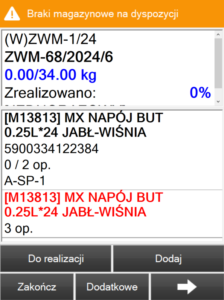 Nie ma możliwości modyfikacji tego parametru, gdy:
Nie ma możliwości modyfikacji tego parametru, gdy:
- Nie wszystkie dokumenty ZWM są zatwierdzone,
- Istnieją braki na dokumentach,
1.2 Filtrowanie na liście pozycji
W aplikacji Comarch WMS Magazynier za rodzaj wyszukiwania pozycji na liście odpowiada parametr AutoFilterMode, którego wartość można skonfigurować z poziomu tabeli WMS.Configuration. Na liście pozycji dokumentu AWD/ZWM/MP domyślnie ustawiona jest wartość filtra: Do realizacji, a zrealizowane pozycje zostają automatycznie ukryte na liście. Parametr AutoFilterMode odpowiada za zachowanie aplikacji po zeskanowaniu kodu (EAN, nazwy, położenia, cechy) pozycji. Parametr ten może przyjmować dwie wartości:- 1 (domyślna) - Po zeskanowaniu kodu (EAN, nazwy, położenia, cechy) pozycji przycisk filtra przyjmuje wartość: Wszystkie i wyszukuje po wszystkich pozycjach z AWD/ZWM/MP (zrealizowanych oraz niezrealizowanych).
- 0 - Po zeskanowaniu kodu (EAN, nazwy, położenia, cechy) pozycji przycisk filtra przyjmuje wartość: Do realizacji, a wyszukiwanie odbywa się tylko w stosunku do pozycji niezrealizowanych w całości z AWD/ZWM/MP. Jeżeli użytkownik ręcznie zmieni wartość na przycisku z: Do realizacji na: Wszystkie, wówczas wyszukiwanie będzie odbywało się dla wszystkich pozycji z AWD/ZWM/MP (zrealizowanych oraz niezrealizowanych). Jeżeli ponownie zmieni wartość na: Do realizacji wówczas ponownie wyszukiwanie powinno się odbywać tylko w stosunku do niezrealizowanych w całości pozycji.
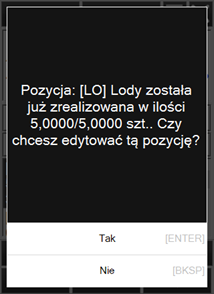 Natomiast dla dokumentów dodawanych z poziomu Comarch WMS Magazynier po zeskanowaniu towaru, który został już dodany oraz wybraniu opcji [Edytuj] wyświetlony zostanie komunikat „Ta pozycja została już zrealizowana" - rys. poniżej.
Natomiast dla dokumentów dodawanych z poziomu Comarch WMS Magazynier po zeskanowaniu towaru, który został już dodany oraz wybraniu opcji [Edytuj] wyświetlony zostanie komunikat „Ta pozycja została już zrealizowana" - rys. poniżej.
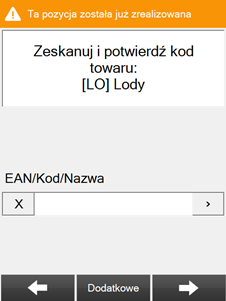
1.3 Grupowanie zasobów z tymi samymi wyróżnikami partii
Za konfigurację grupowania zasobów z tymi samymi wyróżnikami partii odpowiada parametr Resources_MergeByFeatures, który znajduje się w tabeli WMS.Configuration. Parametr ten przyjmuje dwie wartości:- 0 (domyślna) – przy wydaniu/przesunięciu zasoby towarów, oznaczone tą samą cechą, zgrupowane są według dostaw i stanowią odrębne pozycje na dokumencie,
- 1 – przy wydaniu/przesunięciu zasoby towarów, oznaczone tą samą cechą, stanowią jedną pozycję na dokumencie (łączą się), bez względu na pochodzenie z odrębnych dostaw. Parametr Resources_MergeByFeatures jest parametrem globalnym, dotyczy magazynów z obsługą WMS zarówno w modelu zgodności ilościowej jak i modelu zgodności zasobowej i ilościowej.
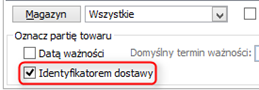
1.4 Uwzględnianie cech towarów przy wydawaniu zasobów
Parametr Resources_WMSLotsImportance odpowiada za to, jak będą traktowane elementy dokumentów z Comarch ERP XL przy wydawaniu zasobów. Przy ustawieniu wartości parametru 1, jeśli cechy towaru nie zostaną ustawione jawnie, to Comarch WMS sam dobierze zasoby według ustawionych algorytmów wydań i przesunięć. Jeśli zostanie określona cecha, a pojawi się rozbieżność pomiędzy stanami w Comarch WMS a Comarch ERP XL, wtedy zostanie wydany towar o innych cechach (z innej partii). W przypadku wartości parametru 0 określamy, że ważniejsze są partie z Comarch ERP XL, tzn. wydawane są zasoby zgodne z partiami z ERP XL (te same wartości cech wpływających na partie), a jeśli ich nie ma, powstaną braki na dokumentach WMS. Wartość parametru Resources_WMSLotsImportance przyjmuje domyślną wartość 0. Parametr ten nie zmienia wartości podczas konwersji.1.5 Ustawienia parametrów inwentaryzacji
Zgłaszanie inwentaryzacji zostało obsłużone przez parametry znajdujące się w tabeli WMS.ProcessTasks – kolumna Arguments dla kroków:- Documents.Releases.PositionArticlesLackNotification – dla dokumentu ZWM powstałego na podstawie dokumentu z Comarch ERP XL (także w procesie wieloetapowym),
- Documents.Movements.PositionArticleLackNotification – dla dokumentu MP z poziomu aplikacji Comarch WMS Zarządzanie (także w procesie wieloetapowym),
- Documents.AutomaticMovements.PositionArticleLackNotification – dla dokumentu MP automatycznego.
- @StocktakingKind - rodzaj inwentaryzacji: 1 - położenia (wartość domyślna), 2 - indeksu
- @ReadingsType - typ inwentaryzacji: 0 - porównawcza, 1 - przyrostowa (wartość domyślna)
- @MultiEdit - edycja odczytu przez wielu operatorów: true/false (wartość domyślna)
- @ReadLocation - parametr dotyczący odczytu położenia, na którym znajduje się zasób:- true - położenie odczytywane przez magazyniera, przy realizacji odczytu magazynier jest zobligowany wskazać położenie, na którym znajduje się odczytywany towar, - false (wartość domyślna) - położenie pobierane z pozycji, magazynier odczytuje jedynie towar znajdujący się na położeniu (parametr istotny jeśli w @StocktakingKind wskazano inwentaryzację położenia)
- @IsConditional - warunkowe pojawienie się kroku wewnątrz procesu: true/false (wartość domyślna). Jeśli zostanie wybrana wartość true - krok pojawi się jeśli wpisana ilość przez magazyniera jest mniejsza od zadysponowanej, a jeśli false – krok pojawi się zawsze. Parametr nie jest brany pod uwagę, jeśli krok jest dodatkowy.
1.6 Określanie liczby prób synchronizacji
Parametr SynchronizationMaxRetryCount z tabeli WMS.Configuration określa ile prób synchronizacji zostanie podjętych w przypadku problemu z przesłaniem danego obiektu. Domyślnie parametr SynchronizationMaxRetryCount ma ustawioną wartość 3, co oznacza, że w przypadku problemu z synchronizacją danego obiektu zostaną przeprowadzone kolejne 2 (łącznie 3) próby synchronizacji tego obiektu. W przypadku restartu usługi synchronizacji następuje ponowna próba zsynchronizowania wszystkich obiektów, które wcześniej nie zostały zsynchronizowane. Nie jest wówczas brana pod uwagę ilość wcześniejszych prób synchronizacji.1.7 Zablokowanie komunikatów oraz pętli realizacji
W celu zminimalizowania ilości pojawiających się okien w aplikacji Comarch WMS Magazynier umożliwiono wyłączenie niektórych komunikatów z poziomu Comarch WMS Zarządzanie (zarówno w wersji pełnej jak i uproszczonej). Opcja dostępna w jest w menu [Ustawienia], kafel [Ogólne].1.8 Automatyczna realizacja przesunięcia
Dla przesunięć typu: Zmiana położenia nośnika oraz Rozpakowanie nośnika istnieje parametr AutomaticRealization (tabela WMS.ProcessTasks, kolumna Arguments), który może przyjmować 2 wartości:- True (wartość domyślna) – podczas przesunięcia automatycznie ustawiana jest ilość zrealizowana dla towarów zgodnie z ilością znajdującą się na nośniku;
- False – podczas przesunięcia automatycznie ustawiana jest ilość zrealizowana „0”; dyspozycja musi zostać zrealizowana przez operatora.
1.9 Konfiguracja wydania z uwzględnieniem akceptowalnej daty ważności
Po odpowiedniej konfiguracji istnieje możliwość blokowania wydania zasobów, których data przydatności jest nieakceptowalna przez klienta, dla którego realizowane jest wydanie. Za ustawienia tej funkcjonalności odpowiadają parametry z tabeli WMS.Configuration - rys. poniżej. Z poziomu Comarch ERP XL należy dodać odpowiednią klasę atrybutu. Klasa atrybutu powinna mieć ustawiony Typ: Liczba oraz Format: 1234, należy również zaznaczyć podgląd i edycję dla aplikacji WMS Magazynier (rys.poniżej). Na dodanej klasie atrybutu należy dodać obiekt: [Grupa kontrahenta].[Kontrahent].
Z poziomu Comarch ERP XL należy dodać odpowiednią klasę atrybutu. Klasa atrybutu powinna mieć ustawiony Typ: Liczba oraz Format: 1234, należy również zaznaczyć podgląd i edycję dla aplikacji WMS Magazynier (rys.poniżej). Na dodanej klasie atrybutu należy dodać obiekt: [Grupa kontrahenta].[Kontrahent].
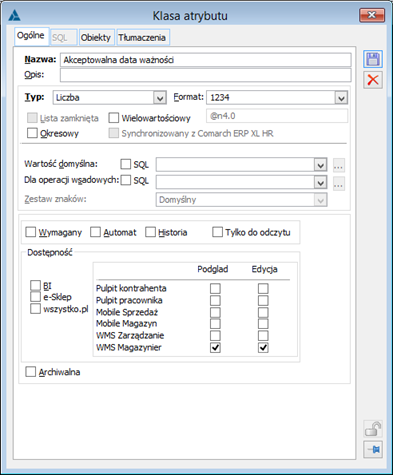
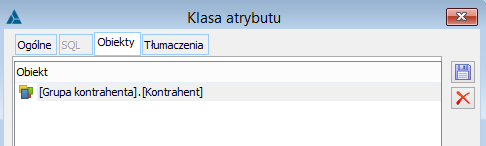 Aby umożliwić kontrolowanie akceptowalnej daty ważności należy skorzystać z parametru ExpDateControlMode. Przyjmuje on następujące wartości:
Aby umożliwić kontrolowanie akceptowalnej daty ważności należy skorzystać z parametru ExpDateControlMode. Przyjmuje on następujące wartości:
- 0 – brak kontroli akceptowalnej daty ważności,
- 1 – włączona względna kontrola akceptowalnej daty ważności – operator zostanie poinformowany o tym, że próbuje wydać zasób niespełniający wymogów daty ważności poprzez wyświetlenie komunikatu ostrzegającego (w postaci toasta). W przypadku następującej konfiguracji: włączona realizacja sztuka po sztuce, wyłączone tworzenie rezerwacji – po zeskanowaniu pozycji z datą ważności nie spełniająca wymogów kontrahenta zostanie wyświetlone okno z komunikatem oraz zapytaniem czy zeskanowany zasób ma zostać wydany, czy też nie. Dodatkowo, jeżeli zasób znajduje się na jednostce logistycznej operator będzie miał możliwość podglądu jednostek, na których znajdują się zasoby z datą ważności spełniającą zdefiniowane kryteria.
- 2 – włączona bezwzględna kontrola akceptowalnej daty ważności (operator nie może wydać zasobu, jeżeli występuje niezgodność z ustawieniami atrybutu na karcie kontrahenta).
Następnie należy odnaleźć zdefiniowaną klasę atrybutu w tabeli CDN.AtrybutyKlasy. Wartość z kolumny AtK_ID należy wprowadzić do tabeli WMS.Configuration jako wartość parametru CustomerExpirationDateAttributeClassId.
Stworzoną klasę atrybutu należy dodać na karcie kontrahenta i ustawić odpowiednią wartość (wartość ta będzie brana pod uwagę jako liczba dni lub wartość procentowa w zależności od parametru CustomerCalculateExpirationDateAsPercent: 1 – wartość procentowa, 0 – wartość liczbowa (liczba dni).

- Dla towarów z okresem ważności datowanym na przykład na 365 dni (1 rok) od momentu wyprodukowania, akceptowalną liczbą dni od daty ważności będzie 255,5 (70% z 365). Czyli dla zasobu wydawanego kontrahentowi, powinno pozostawać co najmniej 26 dni do upływu jego terminu ważności.
- Dla towarów z terminem przydatności: 275 dni (9 miesięcy) – akceptowalną przez tego kontrahenta liczbą dni będzie: 193
- Dla towarów z terminem przydatności: 182 dni (pół roku) – akceptowalną liczbą dni będzie: 128
PrzykładWydanie realizowane jest na podstawie dokumentu ZS z datą realizacji: 01-01-2017, dla kontrahenta z określonym minimalnym terminem przydatności przyjmowanych towarów na poziomie: 25%. Wydawanie dotyczy towaru o domyślnej liczbie dni ważności: 100. Oznacza to, że na podstawie niniejszego zamówienia w Comarch WMS Magazynier powinien zostać wydany towar z datą ważności: 26-01-2017 lub późniejszą (01-01-2016 + 25 dni).
- algorytmem wydań danego magazynu (FIFO, FEFO, LIFO)
- warunkami wymaganymi dla danej dyspozycji (np. odpowiednią datą ważności),
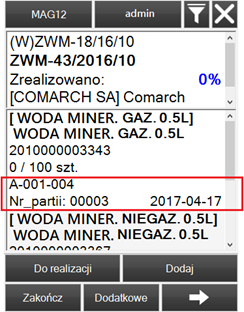
1.11 Obsługa jednostek „transportowych”
W aplikacji Comarch WMS istnieje możliwość skonfigurowania procesów wydania o określenie, czy towar wydawany jest z nośnika, czy razem z nośnikiem. Za tę funkcjonalność odpowiada parametr AssignLogisticUnitsAsTransportUnits, znajdujący się w tabeli WMS.Configuration. Przyjmuje on 2 wartości:- 0 - jednostka logistyczna nie jest traktowana jako transportowa,
- 1 - jednostka logistyczna jest oznaczona jako transportowa (towar wydawany jest z nośnikiem). Dodatkowo należy ustawić ProcessStageId dla tego parametru. ProcessStageId to Id z tabeli WMS.ProcessStages.
1.12 Generowanie kodu nośnika w procesie realizacji dyspozycji w WMS Magazynier
W aplikacji Comarch WMS Magazynier istnieje możliwość wygenerowania kodu nowego nośnika bezpośrednio podczas procesu realizacji tego nośnika – przyjęcia lub kompletacji wydania. Aby korzystać z funkcjonalności należy dla konfigurowanego procesu ustawić krok z wyborem typu jednostki logistycznej przed krokiem z kodem jednostki logistycznej. W argumentach kroku: Docelowa jednostka logistyczna procesów realizacji dyspozycji znajdują się dwa parametry: @ShowBarcodesGenerator oraz @AutomaticallySetBarcodeMode.
Parametr @ShowBarcodesGenerator jest odpowiedzialny za widoczność generatora kodów w aplikacji, wartość True – przycisk generowania jest widoczny, wartość False – przycisk generowania jest ukryty.
Parametr @AutomaticallySetBarcodeMode jest odpowiedzialny za sposób generowania kodów i może przyjmować następujące wartości:
W argumentach kroku: Docelowa jednostka logistyczna procesów realizacji dyspozycji znajdują się dwa parametry: @ShowBarcodesGenerator oraz @AutomaticallySetBarcodeMode.
Parametr @ShowBarcodesGenerator jest odpowiedzialny za widoczność generatora kodów w aplikacji, wartość True – przycisk generowania jest widoczny, wartość False – przycisk generowania jest ukryty.
Parametr @AutomaticallySetBarcodeMode jest odpowiedzialny za sposób generowania kodów i może przyjmować następujące wartości:
- 0 – brak automatycznego generowania kodu; aby wygenerować kod należy wybrać przycisk [Wygeneruj nowy],
- 1 – automatyczne generowanie nowego kodu jednostki; wygenerowany kod jest od razu widoczny w polu;
- 2 – użyj poprzedniego kodu; pole jest automatycznie uzupełniane ostatnim użytym/wygenerowanym automatycznie kodem przez danego operatora w trakcie realizacji danej dyspozycji; w przypadku braku użytego wcześniej kodu kod należy wybrać z listy lub wygenerować korzystając z przycisku [Wygeneruj nowy],
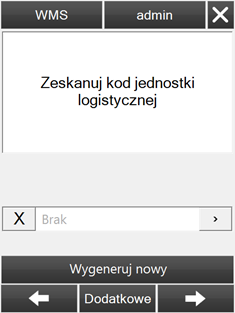
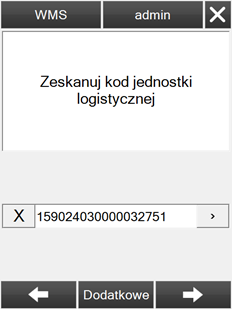
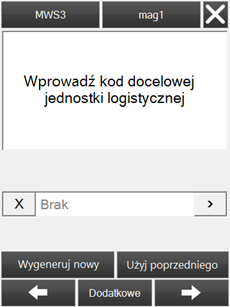
1.13 Dane dotyczące usługi synchronizacji
Tabela konfiguracyjna zawiera parametr SynchronizationServiceAddress, który informuje o tym, na jakim serwerze pracuje usługa synchronizacji Comarch WMS Service.1.14 Zmiany w generowaniu dokumentów podczas tworzenia przesunięcia międzymagazynowego
Z dokumentu handlowego MMW generowany jest dokument ZWM/(W)ZWM lub z dokumentu magazynowego ZWM/(W)ZWM generowany jest dokument handlowy MMW, po czym nie ma dalszej, automatycznej ścieżki generowania dokumentu MMP i AWD/(W)AWD przez usługę synchronizacji Comarch WMS Service - działanie w wersjach Comarch WMS do 2024.5 włącznie. Od wersji Comarch WMS 2025.0 - po zrealizowaniu dyspozycji ZWM w WMS w usłudze synchronizacji w momencie zatwierdzania dokumentu (W)ZWM, dodany został parametr, który odpowiada za włączenie automatycznego generowania dokumentów AWD/(W)AWD na magazyn docelowy.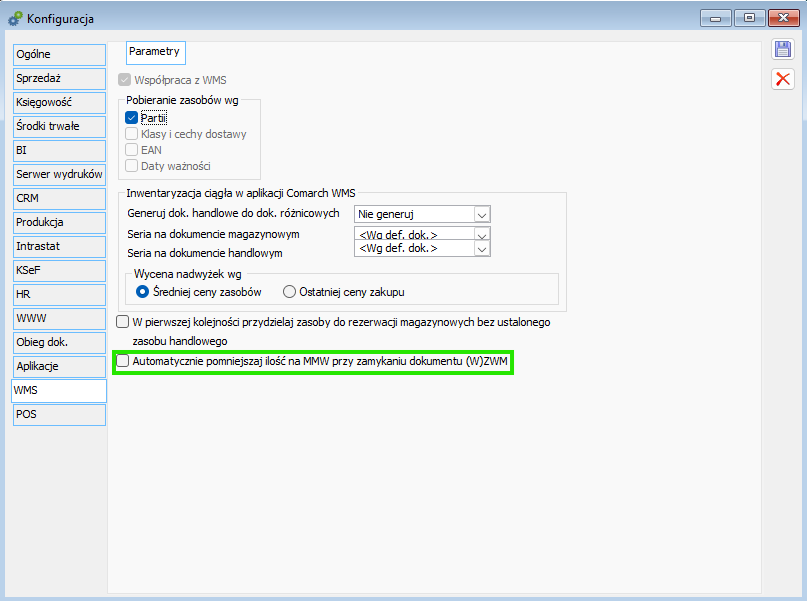
1.15 Filtrowanie na odczycie inwentaryzacyjnym
W aplikacji Comarch WMS Magazynier za rodzaj wyszukiwania pozycji na odczycie inwentaryzacyjnym odpowiada parametr StocktakingAutoFilterMode, którego wartość można skonfigurować z poziomu tabeli WMS.Configuration. Na liście pozycji odczytu inwentaryzacyjnego domyślnie ustawiona jest wartość filtra: Do odczytu, a odczytane pozycje zostają automatycznie ukryte na liście. Parametr StocktakingAutoFilterMode odpowiada za zachowanie aplikacji po zeskanowaniu kodu (EAN, nazwy) pozycji.


